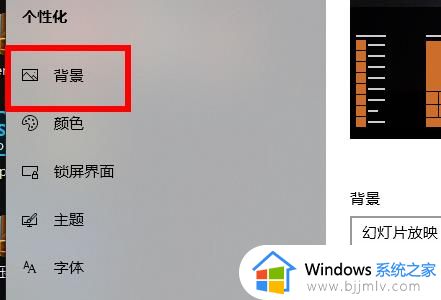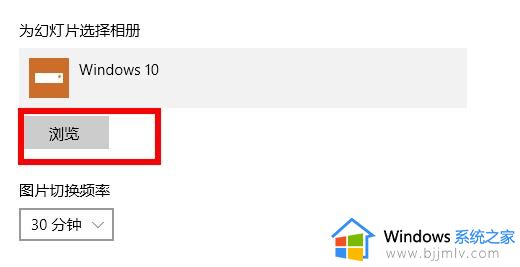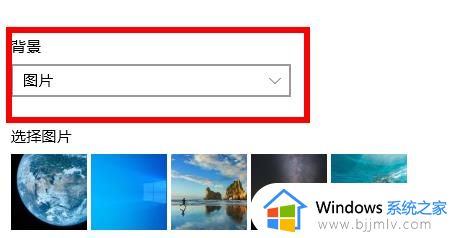win10默认壁纸如何更换 wn10修改默认壁纸怎么操作
更新时间:2023-12-07 14:51:27作者:jkai
我们大家在使用win10操作系统的时候应该都有设置过一些花里胡哨的壁纸吧,我们很多小伙伴在使用过一段时间后就想要更换为win10的默认壁纸了,但却不知道win10默认壁纸如何更换,那么下面小编就教大家wn10修改默认壁纸怎么操作,快来一起看看吧,希望可以帮助到你。
具体方法:
1、右击桌面空白处打开“个性化”。
2、在个性化中选择“背景”。
3、随后点击“浏览”选择需要的照片。
4、在自己的文件夹中选择自己喜欢的图片。
5、也可以点击背景下面的下拉,选择“图片”进行设置。
以上全部内容就是小编带给大家的wn10修改默认壁纸操作方法详细内容分享啦,还不清楚的小伙伴就快点跟着小编一起来看看吧,希望能够有效的对你有帮助。
win10默认壁纸如何更换 wn10修改默认壁纸怎么操作相关教程
- 锁屏换不了壁纸怎么办win10 win10锁屏壁纸更改不了如何解决
- win10如何阻止自动更改壁纸 win10怎么阻止电脑自动换壁纸
- win10怎么设置壁纸自动更换 win10如何设置壁纸自动更换
- win10怎么更改默认打开方式 win10如何修改默认打开方式
- win10怎么更换系统默认字体 win10如何更改系统默认字体
- win10如何更改默认程序设置 win10系统怎么修改默认应用
- windows10如何换壁纸 windows10怎么换壁纸
- win10怎么更改默认下载位置 win10如何更改默认下载地址
- win10更改默认视频播放器怎么操作 win10如何修改默认视频播放器
- win10怎么修改默认安装路径 更改win10默认安装路径设置方法
- win10如何看是否激活成功?怎么看win10是否激活状态
- win10怎么调语言设置 win10语言设置教程
- win10如何开启数据执行保护模式 win10怎么打开数据执行保护功能
- windows10怎么改文件属性 win10如何修改文件属性
- win10网络适配器驱动未检测到怎么办 win10未检测网络适配器的驱动程序处理方法
- win10的快速启动关闭设置方法 win10系统的快速启动怎么关闭
win10系统教程推荐
- 1 windows10怎么改名字 如何更改Windows10用户名
- 2 win10如何扩大c盘容量 win10怎么扩大c盘空间
- 3 windows10怎么改壁纸 更改win10桌面背景的步骤
- 4 win10显示扬声器未接入设备怎么办 win10电脑显示扬声器未接入处理方法
- 5 win10新建文件夹不见了怎么办 win10系统新建文件夹没有处理方法
- 6 windows10怎么不让电脑锁屏 win10系统如何彻底关掉自动锁屏
- 7 win10无线投屏搜索不到电视怎么办 win10无线投屏搜索不到电视如何处理
- 8 win10怎么备份磁盘的所有东西?win10如何备份磁盘文件数据
- 9 win10怎么把麦克风声音调大 win10如何把麦克风音量调大
- 10 win10看硬盘信息怎么查询 win10在哪里看硬盘信息
win10系统推荐